wps2007表格怎么拆分表格(附方法介绍)
wps2007表格怎么拆分表格?制作表格的时候,为了更好的分析数据,会想把不同类型的表格进行拆分,那么拆分要怎么操作呢?下面小编就教你几招拆分的方法吧!
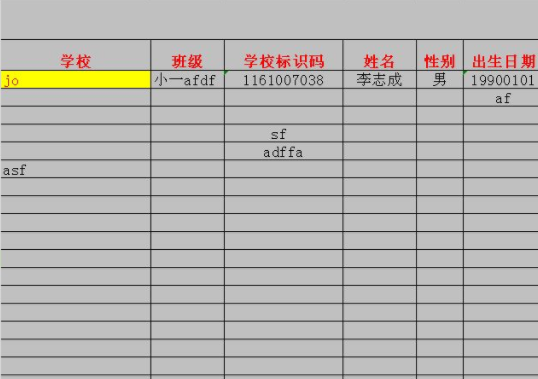
拆分方法:
1.打开一个表格
2.在菜单栏的视图中找到拆分窗口
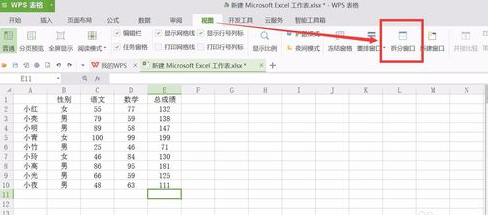
3.点击后就能看见拆分了四个窗口
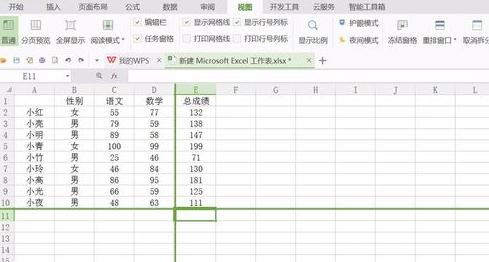
4.同行或者同列的窗口都有一个拖动条,移动拖动条,可以左右、上下查看数据
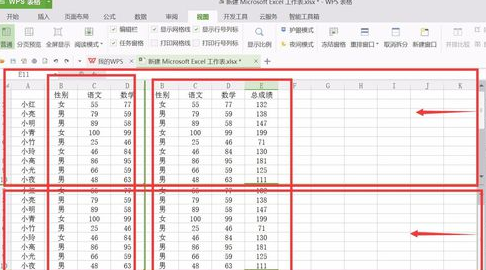
5.拖动中间的线,可以增加拆分窗口的列数或者行数
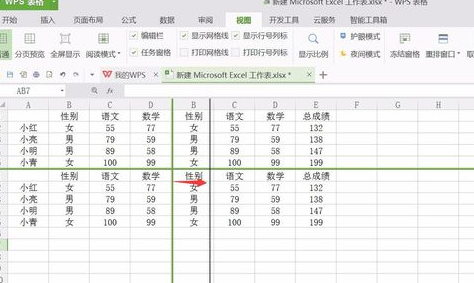
6.取消拆分窗口,点击取消拆分就可以了
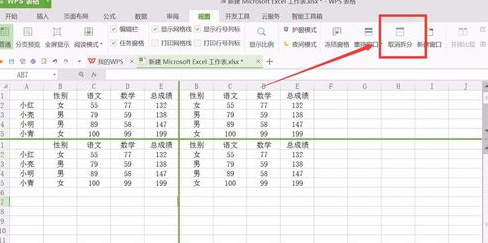
7.拆分窗口的区域是按选择的单元格来分,点击哪一个单元格,就会从这一个单元格的左上方进行拆分
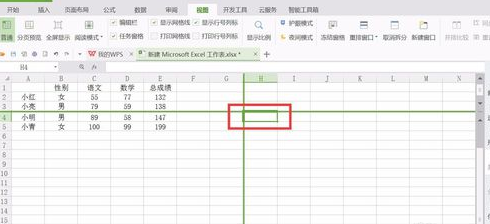
8.拆分窗口后,只能在左上角的窗口里面处理数据,其他窗口编辑不了
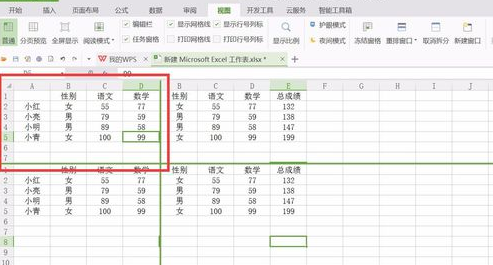
9.这一点冻结窗口则跟拆分窗格不同,可以在所有的窗口里继续编辑数据
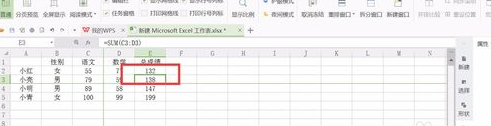
今天的wps表格怎么拆分表格方法教程就到这里了,大家有什么疑问或是建议,欢迎在评论区内留言交流。